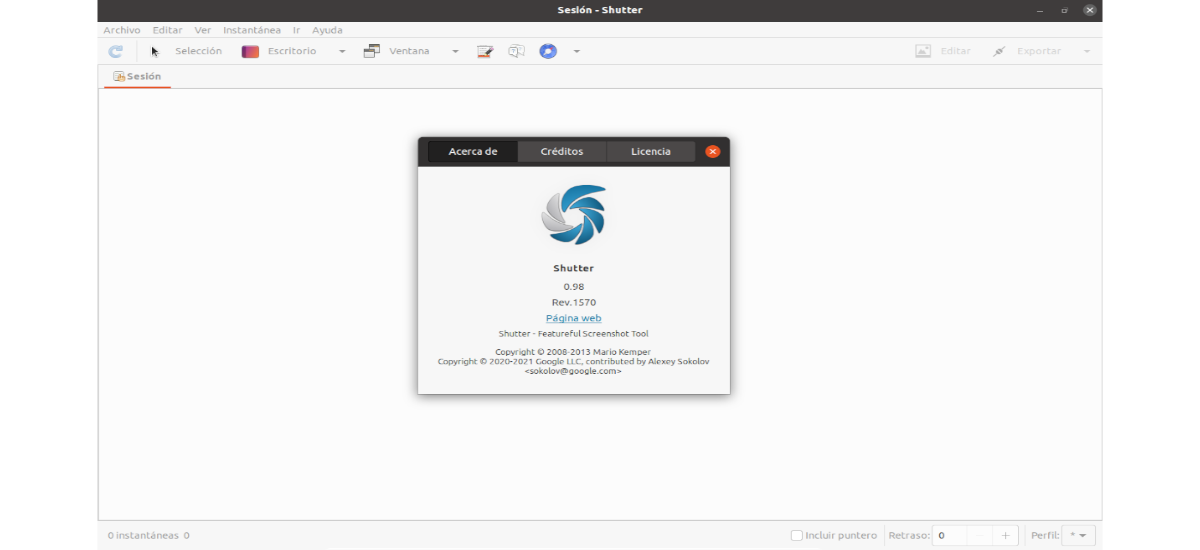
Kitame straipsnyje apžvelgsime „Shutter“, nes oficialus „Shutter PPA“ atgijo. Užraktas yra vienas iš populiariausių „Gnu / Linux“ ekrano kopijų įrankių. Be pagrindinės ekrano užfiksavimo funkcijos, ji taip pat palaiko papildinius, profilius, vaizdų įkėlimą į „Imgur“, „Dropbox“, turi fotografavimo redaktorių ir kt.
Šiuo metu, oficialus „Shutter PPA“ siūlo naujausią „Shutter“ (kuris buvo perkeltas į GTK3) skirtas „Ubuntu 21.04“ ir „20.04“ (LTS), ir „Gnu / Linux“ distribucijoms, pagrįstoms šiomis „Ubuntu“ versijomis, pvz., „Pop! _OS 21.04 arba 20.04 arba „Linux Mint 20. X. Be to, iš šio PPA taip pat galime įdiegti paketą gnome-web-nuotrauka, kuri leidžia „Shutter“ fotografuoti svetainės ekrano kopijas.
Atrodo, kad „Shutter“ įkūrėjas atsisakė projekto ir oficialaus PPA, tačiau, laimei, neseniai kūrimas grįžo ir persikėlė į GitHub. Dabar oficialų PPA palaiko „linuxuprising“ kūrėjas.
Įdiekite „Shutter“ „Ubuntu“ per oficialų PPA
„Ubuntu 20.04“, „Linux Mint 20“ ir „Ubuntu 21.04“ turėsime atidaryti tik terminalą („Ctrl“ + „Alt“ + T) ir pridėti oficialų PPA naudojant komandą:
sudo add-apt-repository ppa:shutter/ppa
Pridėjus saugyklą ir atnaujinus iš saugyklų prieinamą programinę įrangą, galime įdiekite šį įrankį, kurio versija šiuo metu yra 0.98, naudodami komandą:
sudo apt install shutter
Kai diegimas bus baigtas, mes galime paleiskite įrankį ieškote paleidimo priemonės mūsų komandoje:
Iš šios saugyklos taip pat galite įdiegti gnome-web-nuotrauka, kuris yra neprivalomas ir priklauso nuo kai kurių senų bibliotekų. Naudodami šį paketą galime nufotografuoti visas svetainės su užraktu ekrano kopijas:
sudo apt install gnome-web-photo
Pašalinti
Norėdami pašalinti šią programą iš mūsų komandos turėsime tik atidaryti terminalą („Ctrl Alt T“) ir vykdyti jame esančią komandą:
sudo apt remove --autoremove shutter
Jei mes pašalinti gnome-web-photo, tame pačiame terminale bus naudojama ši komanda:
sudo apt remove gnome-web-photo; sudo apt autoremove
Tada mes galime atsikratyti „Shutter PPA“ naudodamiesi „priemonePrograminė įranga ir atnaujinimai“, skirtuke„Kita programinė įranga“. Taip pat galėsime pašalinti PPA, įvesdami terminalą:
sudo add-apt-repository -r ppa:shutter/ppa
Greitas žvilgsnis į šią programą
Jei vis dar nežinote, kas yra užraktas, turėtumėte žinoti, kad tai Tai yra įrankis ekrano kopija kuris gali padaryti viso mūsų darbalaukio, monitoriaus, stačiakampio ploto ar lango ekrano kopiją (ir pasirinktinai net svetaines), pasirenkant vėlavimą.
Taip pat vėliau galime lengvai redaguokite ekrano kopiją naudodami integruotą redaktorių, kuri leidžia apkarpyti vaizdą ir pridėti įvairių komentarų elementų, tokių kaip tekstas, eilutės, rodyklės, paryškinimai, formos ir net cenzūruojamos ekrano dalys. Tai taip pat leis mums padaryti svetainės ekrano kopijas rašant jos URL.
Priemonė taip pat apima papildinius, leidžiančius pritaikyti efektą ekrano kopijai (pavyzdžiui, statinės iškraipymas, sepija, vandens ženklas ir kt.), kurį galima suaktyvinti nufotografavus ekrano kopiją.
Ekrano kopiją, padarytą arba po redagavimo, galima įkelti į „Imgur“, „Dropbox“ ar kitas paslaugas vaizdų talpinimas, tiesiogiai iš „Shutter“.
Programa iki šiol naudojo „Gtk2“, todėl ji buvo pašalinta iš oficialių kai kurių „Gnu / Linux“ platinimų, įskaitant „Debian“ / „Ubuntu“, saugyklas. Su „0.96“ versija, išleista 2021 m. Gegužės mėn., „Shutter“ perėjo prie „GTK3“, tačiau užtruks šiek tiek laiko, kol platintojai vėl pradės ją siūlyti savo saugyklose. Svarbu pažymėti, kad „Shutter“ dar nesuderinamas su „Wayland“.
Oficialų PPA dabar tvarko „Linux“ didinimas, kuri anksčiau išlaikė neoficialų „Shutter“ PPA. Neoficialios EEPS naudotojams patariama pereiti prie Oficialios EEPS, nes neoficialus EEPS bus saugomas tik ribotą laiką.
Jį galima gauti daugiau informacijos apie šią programą iš jūsų saugykla „GitHub“ arba iš projekto svetainė.
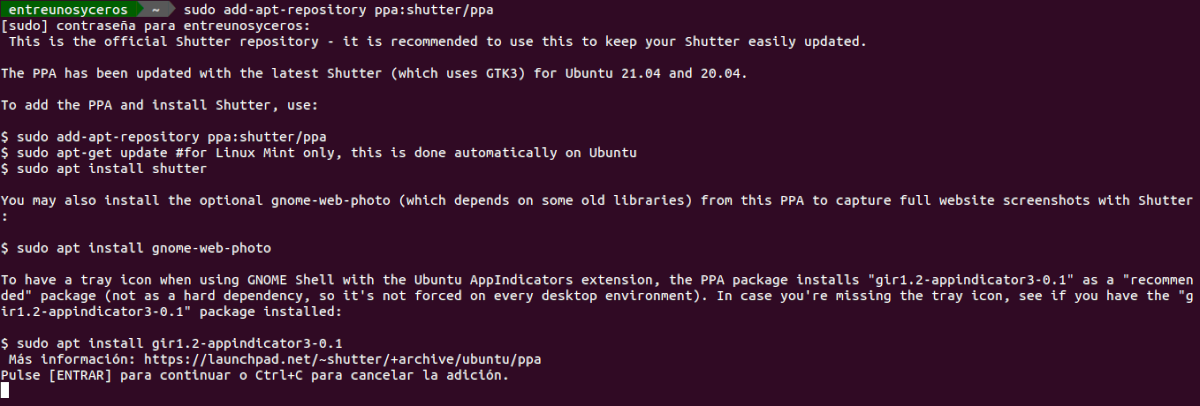
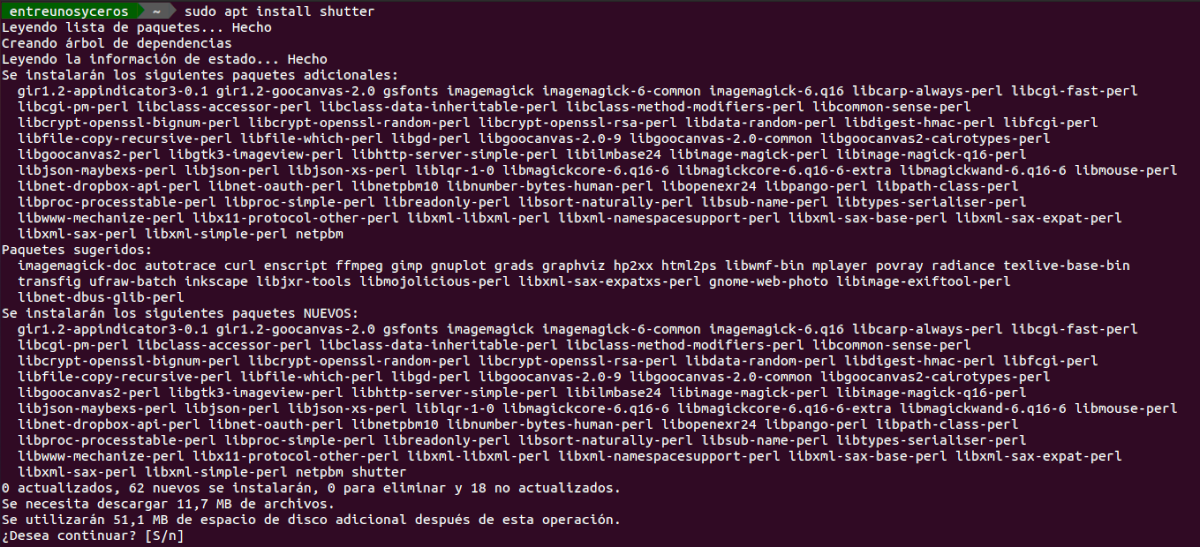

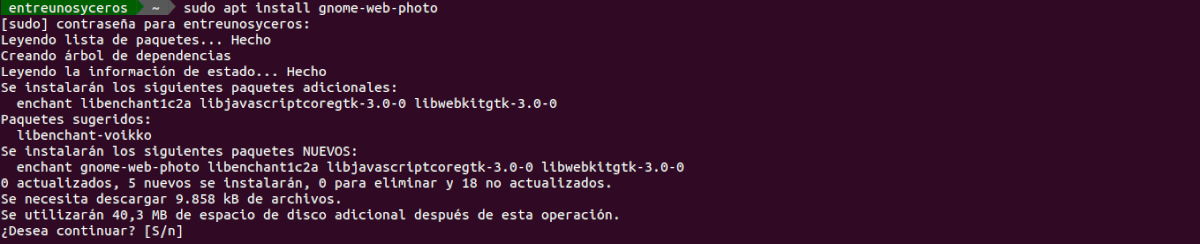
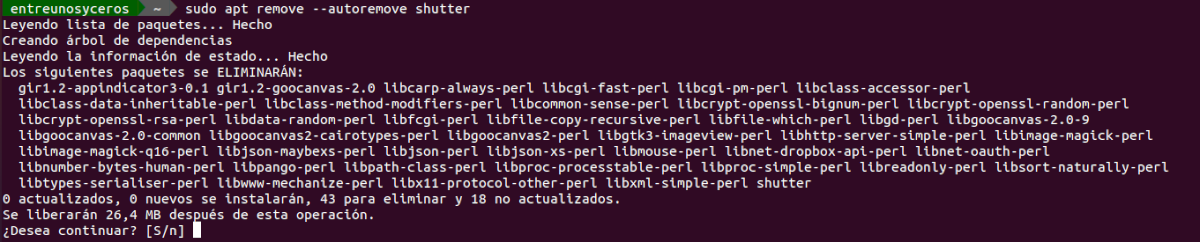

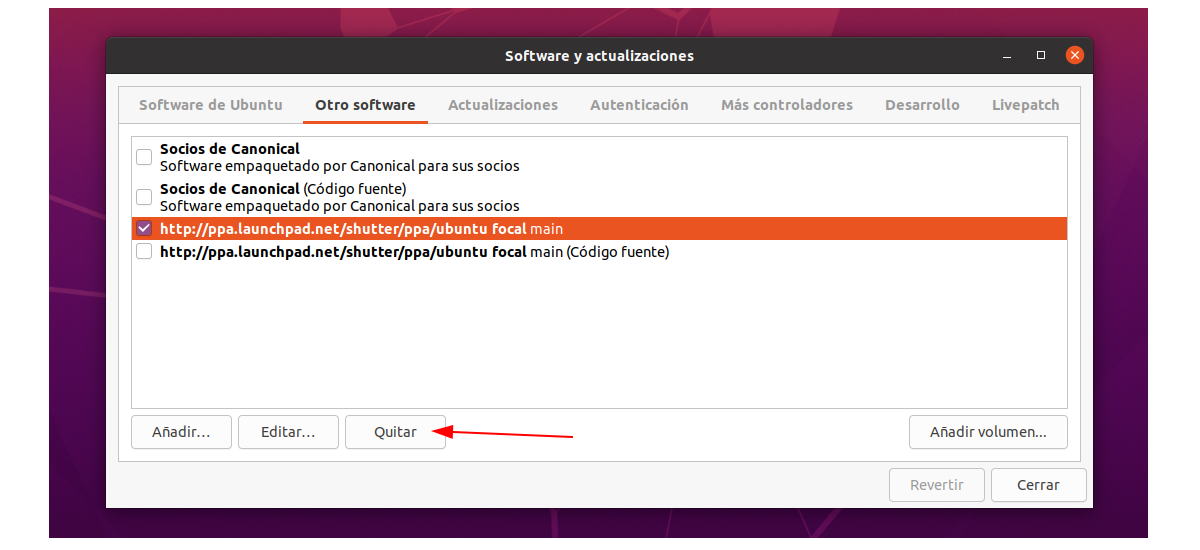
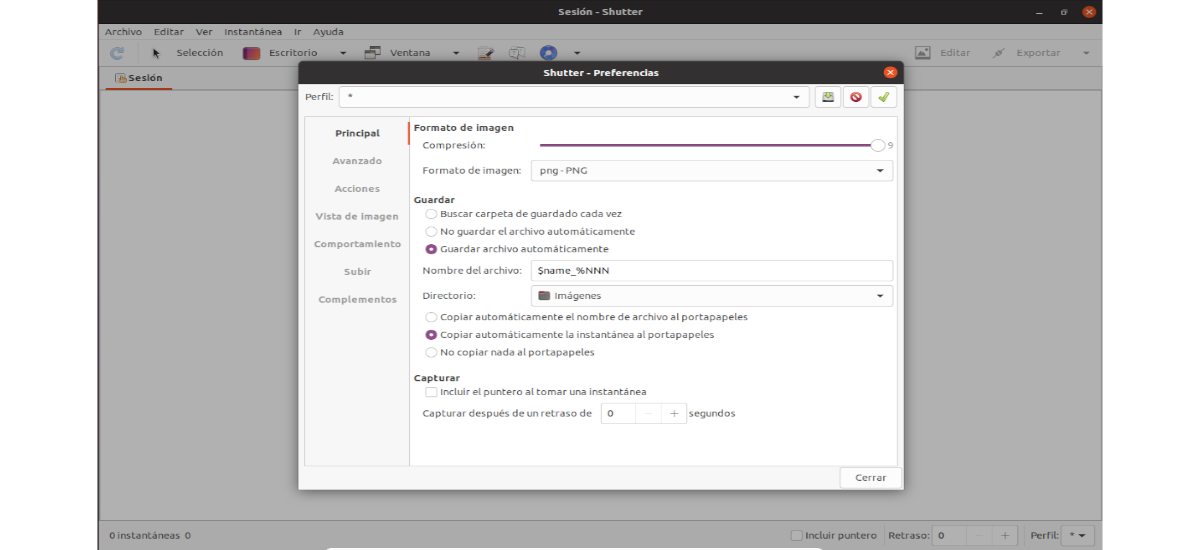
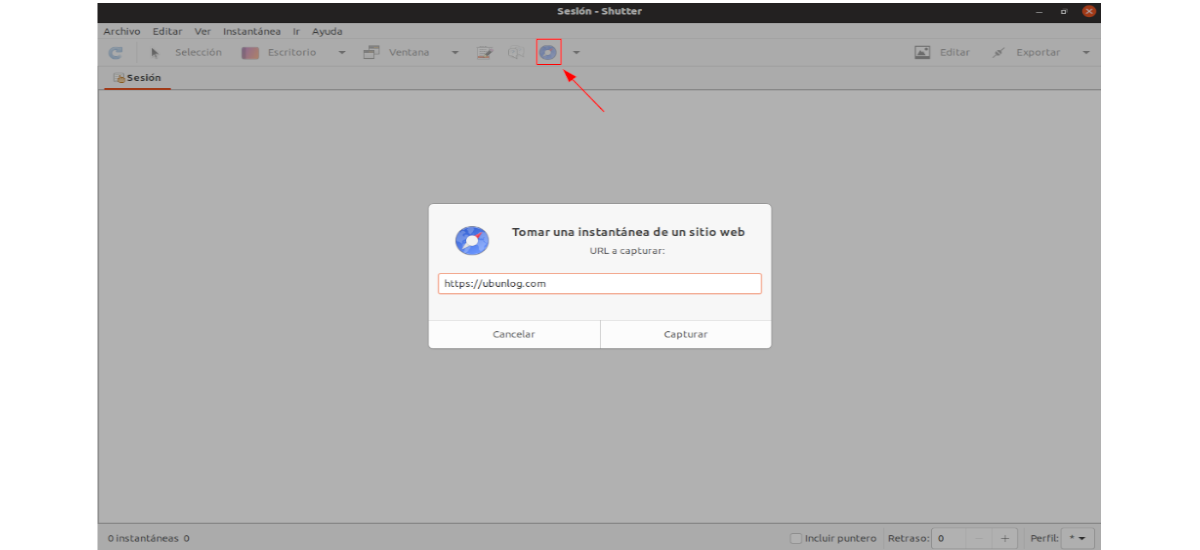
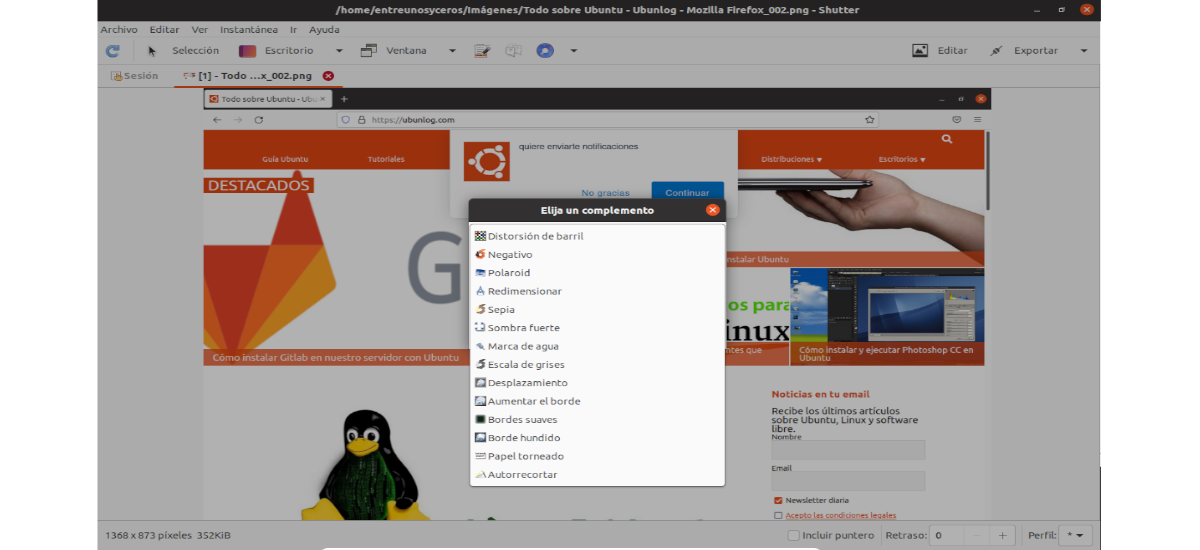
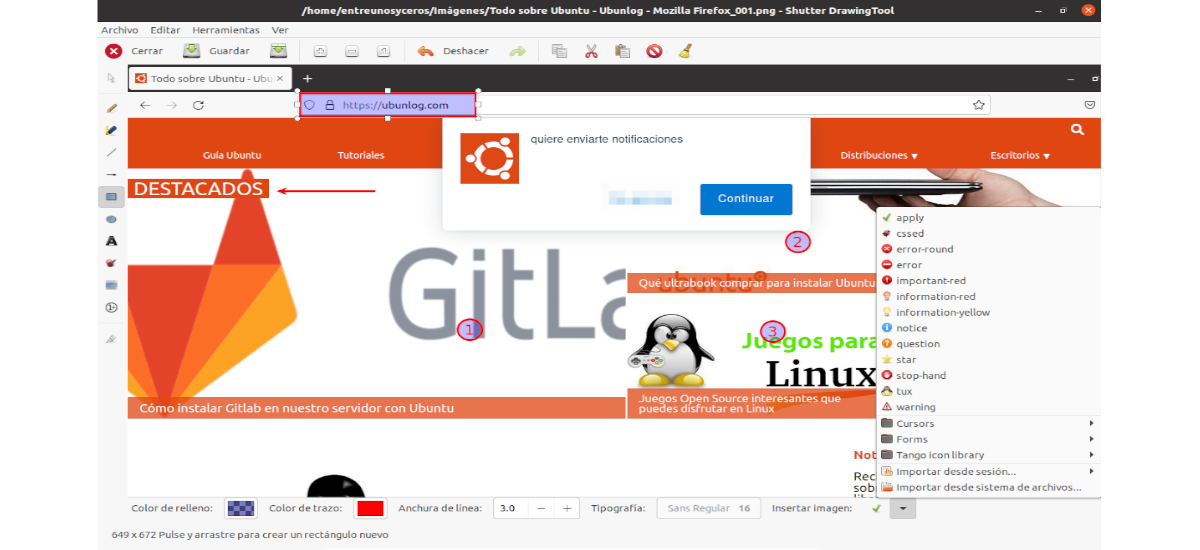
„Ubuntu 18.04.5“ ir „xwayland“ neveikia tinkamai. Kai esate su xorg, jis veikia puikiai.
Ačiū už užrašą. Salu2.
Labai ačiū, veikia puikiai